Cómo saber si un proceso de Windows es un virus

Son muchas las amenazas que podrían poner en riesgo nuestros equipos. Hay muchos tipos de virus, malware, troyanos, ataques… Los piratas informáticos pueden llegar incluso a modificar algunas características propias del sistema operativo y poder llevar a cabo sus ataques de una manera sencilla y sin levantar sospechas por parte del antivirus. En este artículo vamos a hablar de cómo saber si un proceso de Windows es un virus. Podrían usarlos para llevar a cabo ataques muy variados y comprometer así la privacidad y seguridad. Daremos también consejos para protegernos.
Los procesos que se ejecutan en Windows pueden ser un virus
Muchos procesos forman parte del sistema operativo y van a estar ejecutándose siempre. Son indispensables para poder abrir el menú de Windows, ejecutar aplicaciones propias del sistema, tener conexión de red… Otros también pueden estar ejecutándose porque los hemos instalado nosotros y forman parte de algún programa.
Ahora bien, podría darse el caso de que algún proceso que se está ejecutando en Windows sea un virus. Podríamos haber sido víctimas de algún tipo de ataque que está poniendo en riesgo nuestra seguridad. También incluso que hayan modificado un proceso legítimo al haber infectado alguna característica del sistema o haber creado un proceso que simula ser uno seguro para evitar que el antivirus lo detecte.
Por tanto, los procesos que se ejecutan en Windows pueden ser una amenaza. Esto hace que debamos ser conscientes en todo momento de la importancia de proteger nuestros equipos y de no cometer errores. De lo contrario podríamos ser víctimas de ataques muy variados.
Cómo saber si un proceso de Windows es un malware
En primer lugar vamos a explicar cómo podemos ver los procesos que hay ejecutándose en Windows. Para ello tenemos que hacer clic derecho en Inicio y pinchar en Administrador de tareas. También podemos acceder mediante la combinación de teclas Ctrl+Alt+Supr.
Una vez estemos en el Administrador de tareas nos aparecerán todos los procesos que se están ejecutando y los que están también en segundo plano. Podremos ver las aplicaciones, procesos de Windows, etc. Si vamos a Detalles podremos ver más información sobre cada proceso.
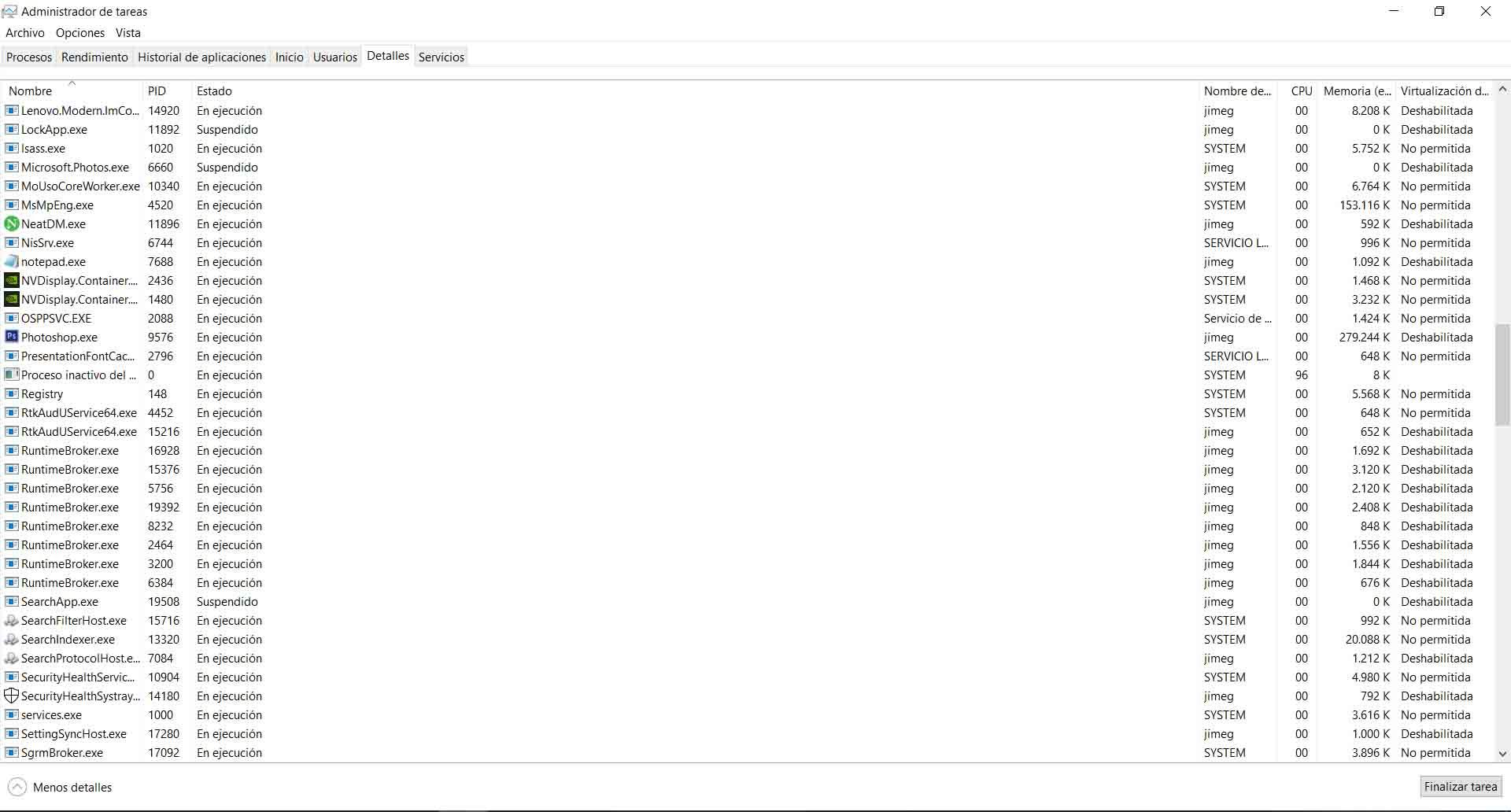
Podemos incluso hacer clic en cualquiera de ellos y darle a finalizar. Sin embargo podríamos poner en riesgo nuestro equipo. Puede que ese proceso sea necesario para el buen funcionamiento. No obstante, es una opción que tenemos ahí si notamos que algo va mal.
Cerrar un proceso
¿Funciona mal nuestro ordenador? Una manera muy sencilla de poder comprobar si se trata de un malware es simplemente cerrar ese proceso. Ojo, esto no siempre es posible. Pongamos como ejemplo que tenemos un minero oculto de criptomonedas en nuestro equipo. Lógicamente esto va a estar consumiendo recursos y va a poner en riesgo el buen funcionamiento.
Si vemos que no va bien y que algún proceso podría ser la causa de este error y tenemos sospechas, una primera opción sencilla es la de cerrarlo. Para ello tenemos que ir al Administrador de tareas como hemos explicado y allí hacer clic con el botón derecho del ratón y darle a Finalizar tarea.
Informarnos de si un proceso de Windows es peligroso
En Internet podemos hacer uso de múltiples herramientas online para informarnos sobre algo en concreto relacionado con nuestro equipo. También hay servicios que nos ayudan a mejorar la seguridad y evitar problemas. Esto es lo que vamos a hacer en este caso.
Se trata de File.net, una página web donde podemos buscar información sobre un proceso. En caso de que no sepamos si un proceso de Windows es peligroso lo que tenemos que hacer es entrar en este sitio web y poner el nombre exacto del proceso en el buscador.
Si se trata de algo relacionado con Windows nos indicará cuál es exactamente su función y veremos que no se trata de una amenaza. Ahora bien, si se está ejecutando un proceso que efectivamente es un peligro y ha sido registrado como tal, esta página web nos lo indicará.
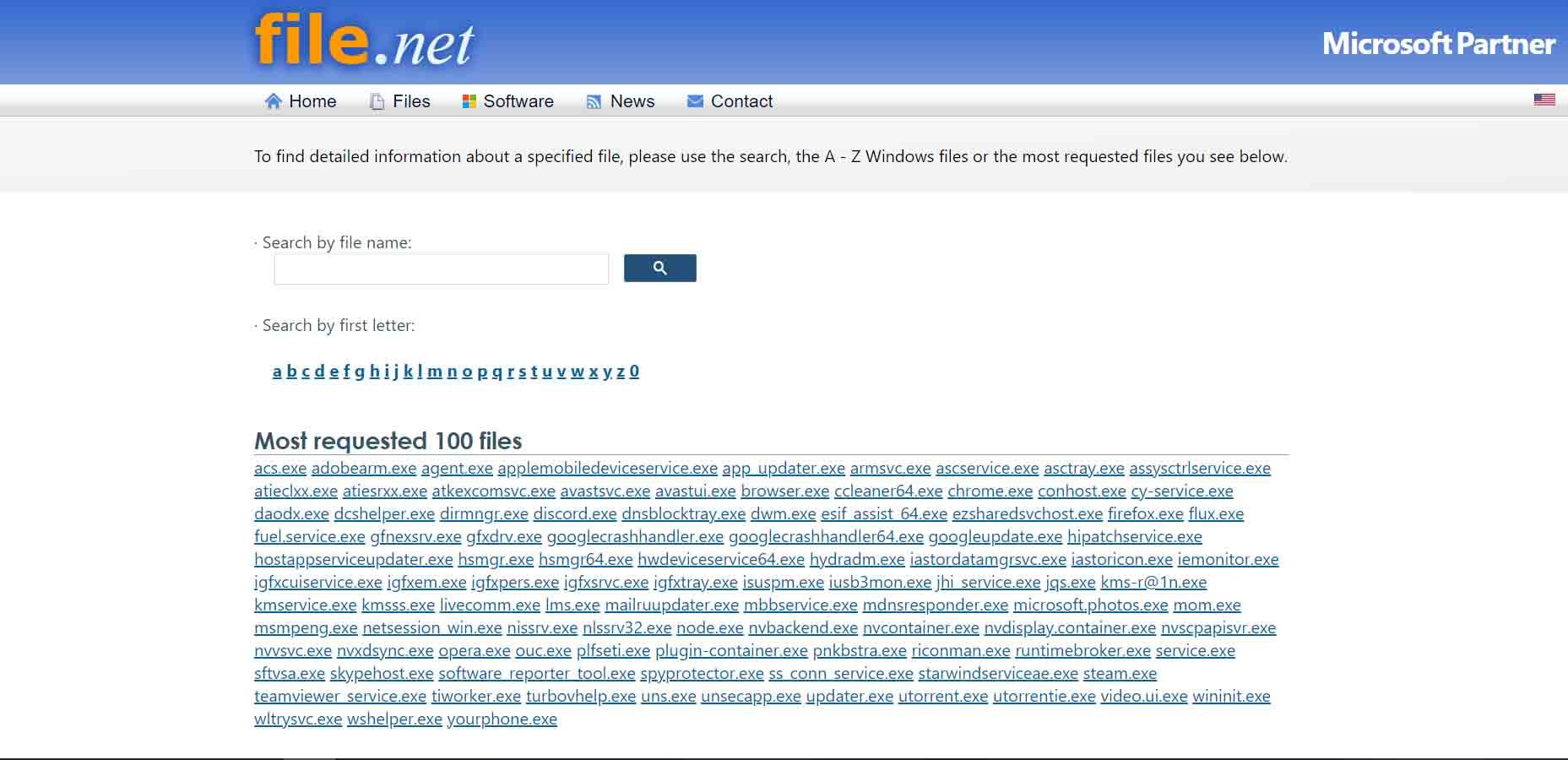
Realizar un análisis del sistema
No hay mejor forma de detectar amenazas en nuestro equipo que utilizar un buen antivirus. Son muchas las opciones que tenemos disponibles y pueden ayudarnos a encontrar software malicioso, procesos que pueden haber infectado el dispositivo, archivos peligrosos…
Lo que vamos a hacer es ejecutar nuestro antivirus y llevar a cabo un rastreo completo de amenazas. Si lo tenemos actualizado y es un buen programa de seguridad, en caso de detectar un proceso que pueda ser peligroso nos lanzaría un aviso.
Buscar en Google
Una alternativa muy sencilla y también similar a la que mencionábamos anteriormente de File.net, es realizar simplemente una búsqueda en Google o en cualquier buscador de Internet. Allí pondremos el nombre del proceso que se está ejecutando y del que tenemos sospecha y encontraremos mucha información relacionada.
Si se trata de algo peligroso, de un malware o similar, es muy probable que haya información al respecto en foros y páginas de Internet. Puede que otros usuarios ya hayan informado de ese problema y por tanto podamos confirmar nuestras sospechas de que se trata de algo peligroso.
Cómo evitar procesos peligrosos en Windows
Hemos visto que es posible que haya procesos maliciosos en Windows. También cómo saber si uno en concreto puede ser una amenaza para nuestra seguridad y privacidad. Ahora vamos a dar algunos consejos para evitar llegar al punto de ser víctimas de este tipo de problemas. Podemos llevar a cabo algunas recomendaciones interesantes.
Mantener siempre los equipos actualizados
Algo que no puede faltar es tener siempre los sistemas correctamente actualizados. Son muchas las amenazas que hay en la red. Muchas de ellas van a aprovecharse de vulnerabilidades que hay en el sistema operativo. Esto podría hacer que tengamos procesos maliciosos ejecutándose.
Por tanto, siempre debemos observar muy bien las versiones que tenemos instaladas del sistema y también de todas las aplicaciones. En el caso de Windows, tenemos que ir a Inicio, entramos en Configuración y vamos a Actualización y seguridad. Allí, automáticamente, nos mostrará si hay actualizaciones pendientes o todo está correcto.
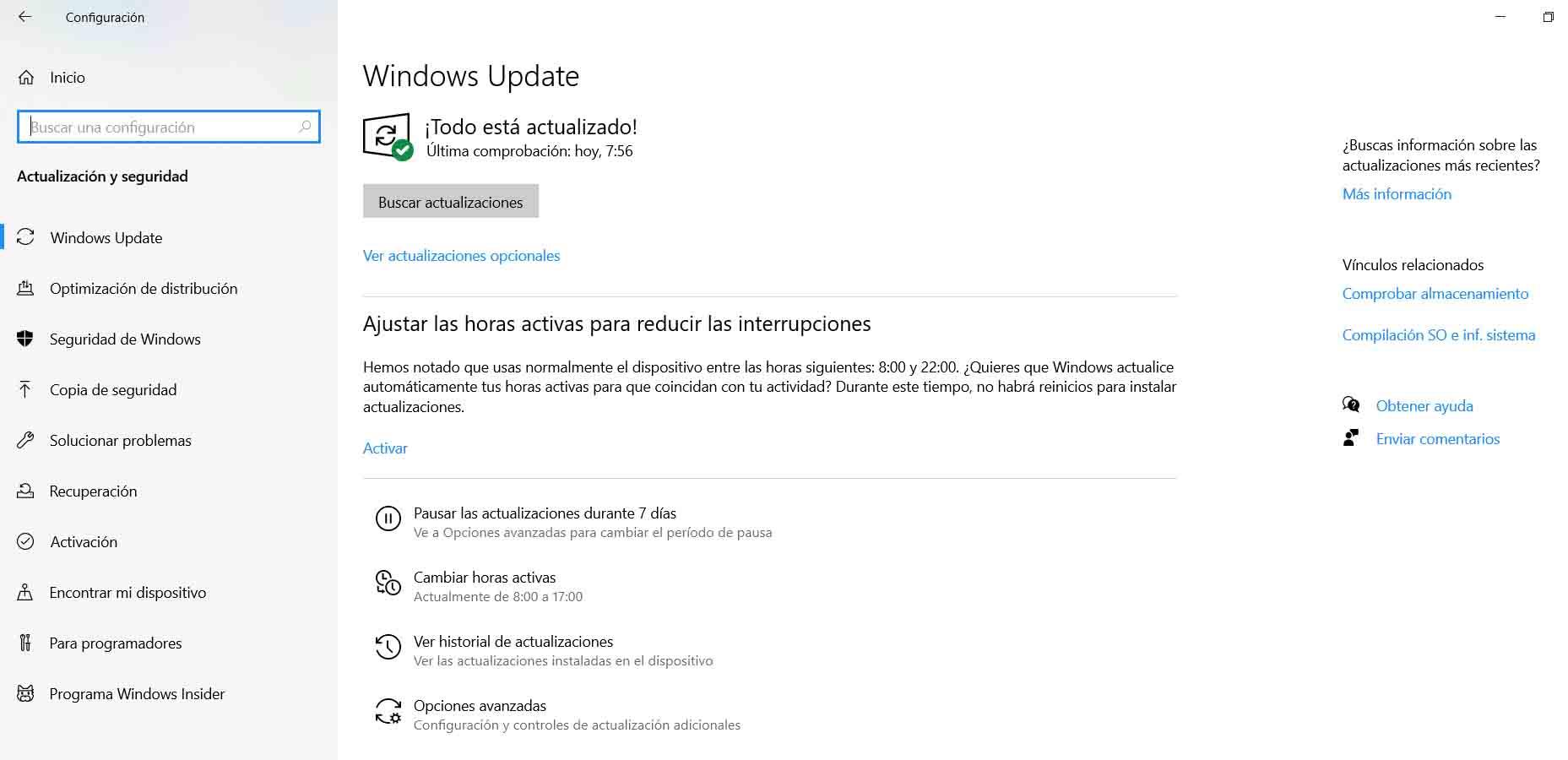
Descargar solo desde fuentes oficiales
Por supuesto algo muy importante es descargar programas y archivos únicamente desde fuentes oficiales y seguras. No debemos instalar software desde sitios de terceros que han podido ser modificados de forma maliciosa para llevar a cabo ataques.
Es importante que todo el contenido que haya en nuestro equipo sea seguro, fiable y que no deje lugar a dudas. De esta forma tendremos mucho ganado para nuestro objetivo de evitar procesos maliciosos en Windows.
Utilizar herramientas de seguridad
No pueden faltar programas de seguridad para detectar amenazas, evitar la descarga de archivos que sean un problema y, en definitiva, mantener que todo esté en orden. Pero no solo hablamos de antivirus, sino también de otros programas como firewall o extensiones para el navegador.
Esto es algo que debemos aplicar sin importar qué sistema operativo estemos utilizando o qué tipo de dispositivo. En cualquier momento podemos ser víctimas de algún intento de ataque a través de la red y debemos estar protegidos.
Sentido común
Una cuestión más, posiblemente la más importante, es el sentido común. No debemos cometer errores que puedan poner en riesgo nuestros equipos. Sería un error, por ejemplo, descargar archivos inseguros que nos llegan por correo o hacer clic en un enlace de terceros sin saber si realmente es seguro.
En definitiva, siguiendo estos pasos podemos evitar problemas de seguridad con los procesos de Windows. El objetivo claro es mantener nuestros equipos seguros, no cometer errores y reducir el impacto que puedan tener los piratas informáticos.
El artículo Cómo saber si un proceso de Windows es un virus se publicó en RedesZone.
Powered by WPeMatico



